So beheben Sie Flash -Stürze im Internet Explorer 11
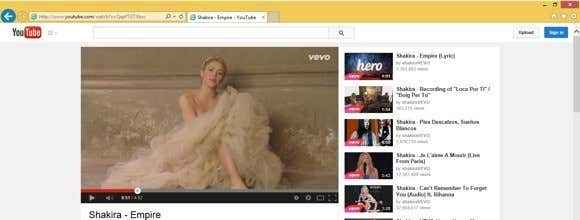
- 2321
- 9
- Matteo Möllinger
Wenn Sie auf Websites wie YouTube waren, während Sie Ihren neuen, glänzenden Windows 8 -Computer mit IE 11 verwendet haben, sind Sie möglicherweise auf ein sehr nerviges Problem gestoßen, bei dem der Browser ohne ersichtlichen Grund abstürzt oder einfriert. Eigentlich hängt es hauptsächlich mit dem IE 11 zusammen, weil ich mehrere Kunden über den Browser beschweren ließ, der auch unter Windows 7 abstürzt.
Internet Explorer und Flash funktionieren normalerweise gut zusammen, aber mit der Veröffentlichung von IE 11 und bestimmten Problemen mit den neuesten Versionen von Flash gab es viel mehr Absturz und Einfrieren, als Sie sich damit befassen würden, damit umzugehen. Wenn Sie Probleme auf einer bestimmten Website wie YouTube haben, gibt es eine einfache Lösung. Wenn es sich eher um ein allgemeines Problem handelt, müssen Sie eine weitere Fehlerbehebung durchführen. Lesen Sie weiter, um zu erfahren, wie wir Flash und dh 11 reibungslos zusammenarbeiten können.
InhaltsverzeichnisYouTube -Einfrieren im IE 11
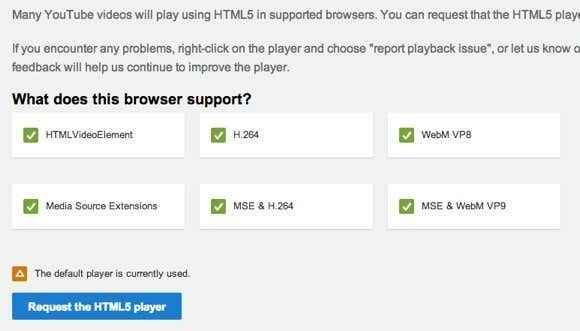
Unten sehen Sie a Fordern Sie den HTML5 -Spieler an Taste. Klicken Sie auf das und jetzt wird dieser Browser anstelle der Standardeinstellung standardmäßig zum HTML5 -Player standardmäßig. Dies hat das Problem jedoch nicht für alle behoben, und da es nicht möglich ist, alle Videos auf YouTube mit dem HTML5 -Player zu spielen. Es ist jedoch immer noch eine gute Idee, dies sowieso zu aktivieren.
2. Aktivieren Sie die ActiveX -Filterung - Ich werde nicht viel Details eingehen, aber das Aktivieren der ActiveX -Filterung blockiert bestimmte interaktive Inhalte und Apps beim Laden im Browser. Standardmäßig ist es deaktiviert, aber es wird aktiviert, dass das Gefrierproblem auf YouTube behoben wird. Sie können es für andere Websites aktiviert lassen, aber denken Sie daran, dass ein Spiel oder ein Video nicht richtig geladen werden kann. Sie werden dieses Problem wahrscheinlich nicht treffen, aber wenn Sie dies tun, können Sie es einfach noch einmal deaktivieren.
Drücken Sie die ActiveX -Filterung, um die Filterung zu ermöglichen Alt Taste auf Ihrer Tastatur, während der IE 11 geöffnet ist, und klicken Sie dann auf Werkzeug und klicken Sie einfach auf ActiveX -Filterung.
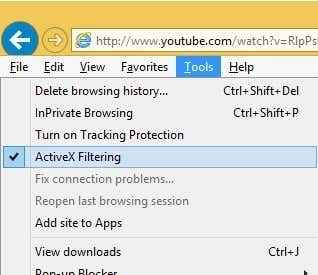
Wenn Sie zurückgehen und erneut auf Tools klicken, werden Sie feststellen, dass es einen Scheck daneben enthält, was bedeutet, dass es jetzt aktiviert ist. Starten Sie den Browser neu und versuchen Sie, YouTube erneut zu besuchen und festzustellen, ob das Problem auftritt.
Allgemeine Flash -Probleme beheben
Wenn Sie Probleme mit Blitz auf anderen Websites wie Facebook oder anderswo haben, funktionieren die obigen Lösungen möglicherweise nicht oder Sie haben möglicherweise nicht die Option. Aktivieren Sie außerdem die ActiveX -Filterung können ärgerlich sein, da es Inhalte auf anderen Websites blockieren kann. In diesem Fall gibt es noch einige Schritte, die Sie unternehmen können, um das Problem zu lösen.
Wenden Sie Flash in die frühere Version zurück
Wenn Sie dieses Problem nach der Installation der neuesten Version von Adobe Flash angefangen haben, müssen Sie möglicherweise zu einer früheren Version zurückkehren. Mehrere Clients gaben an, die neueste Version von Flash zu installieren und dann die Abstürze zu erleben. Bevor Sie jedoch zu einer früheren Version zurückkehren, stellen Sie sicher, dass Sie die absolut neueste Version haben, da Adobe das Problem kennt und wahrscheinlich ein Fix veröffentlichen wird. Wenn Sie also nicht die neueste Version haben, sollten Sie zunächst ein Upgrade auf dem neuesten Stand bringen die neueste und nur zu einer früheren Version zurückkehren, wenn das auch nicht funktioniert.
Sie können die Anleitung von Adobe befolgen, um eine ältere Version von Flash zu installieren, die Sie Schritt für Schritt durch den Prozess führt. Anschließend müssen Sie die Flash Player -Archivseite besuchen und zu der folgenden Auflistung scrollen:

Bevor Sie dies tun, möchten Sie überprüfen, welche Version von Flash Sie installiert haben. Sie können dies tun, indem Sie oben rechts auf das Zahnradsymbol klicken und darauf klicken Add-Ons verwalten.
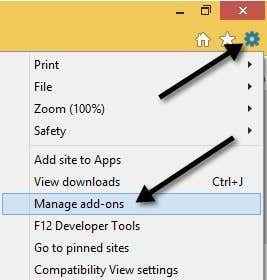
Klicken Sie nun auf Symbolleisten und Erweiterungen Und du solltest sehen Shockwave Flash Objekt gelistet. Wenn Sie es nicht sehen, müssen Sie eine Webseite mit tatsächlichen Flash -Inhalten öffnen. Sie können diese Seite besuchen, bevor Sie zum Dialogfeld "Add-Ons verwalten" gehen:
http: // helpx.Adobe.Com/Flash-Player.html
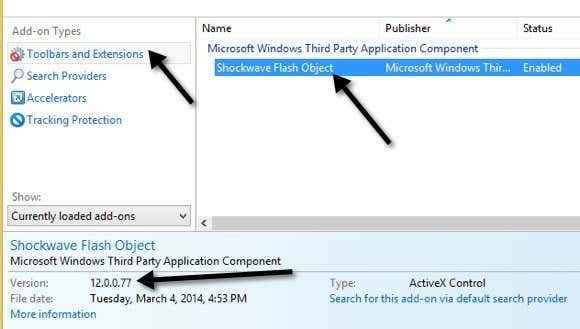
Sie werden die Flash -Version im Abschnitt unten sehen. Jetzt können Sie natürlich eine ältere Version von der Archivseite herunterladen, nachdem Sie die aktuelle Version deinstalliert haben.
Schalten Sie den erweiterten geschützten Modus aus
IE 11 in Windows 7 und Windows 8 verfügt über eine Funktion, die namens Enhanced Protected -Modus aktiviert ist, standardmäßig aktiviert. In Windows 8.1, es ist tatsächlich behindert und das liegt daran, dass es viele Probleme verursachte. Sie können überprüfen, ob es deaktiviert ist, indem Sie erneut zum Ausrüstungssymbol gehen. Diesmal klicken Sie jedoch auf Internet Optionen.
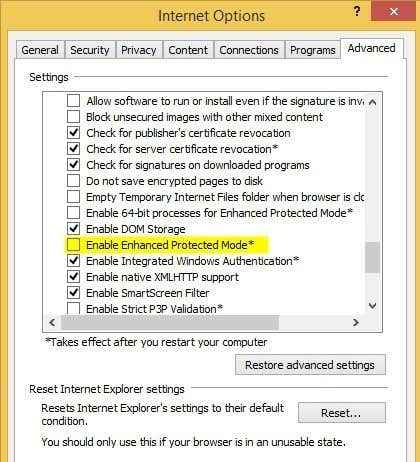
Klick auf das Fortschrittlich Registerkarte und dann nach unten in die Unterseite der Listbox scrollen. Dort sehen Sie eine Option angerufen Aktivieren Sie den erweiterten Schutzmodus. Stellen Sie sicher, dass es deaktiviert ist. Stellen Sie sicher, dass Sie IE 11 neu starten und dann die beleidigenden Websites erneut versuchen.
Einstellungen der Kompatibilitätsansicht
Sie können auch versuchen, die Site hinzuzufügen, die Probleme zur Kompatibilitätsansicht -Option in IE 11 verursacht. Dies scheint das Problem für bestimmte Benutzer auf bestimmten Websites zu beheben. Klicken Sie dazu auf das Zahnradsymbol und wählen Sie Einstellungen der Kompatibilitätsansicht.

Geben Sie den Namen der Website wie YouTube ein und geben Sie den Namen der Website ein.com oder egal auf welcher Seite der IE 11 zum Absturz oder Einfrieren führt. Es ist nicht sicher, dass Schusslösung Lösung ist, aber es hilft.
Deaktivieren Sie Adobe Flash
Als letztes Ausweg können Sie versuchen, Adobe Flash zu deaktivieren. Offensichtlich ist der Nachteil hier, dass Sie nicht in der Lage sind, Flash -Inhalte anzusehen, aber auf Websites, die HTML5 wie YouTube usw. automatisch unterstützen, ist es möglicherweise in Ordnung, usw. Es ist auch der Fall, dass Sie sich wirklich nicht um den Flash -Inhalt auf einer bestimmten Site interessieren, aber nicht möchten nicht.
Dazu folgen Sie den gleichen Anweisungen, die ich angegeben habe, um die in Ihrem System installierte Flash-Version zu finden (klicken Sie auf das Zahnradsymbol, klicken Sie auf Add-Ons verwalten).
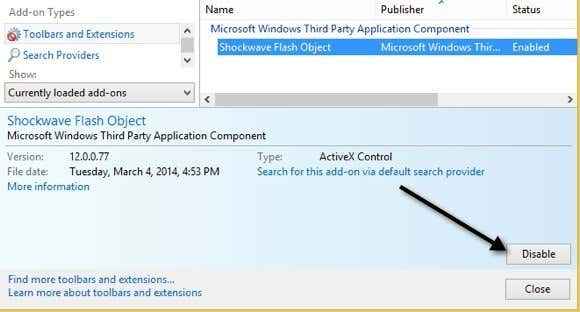
Sie werden a sehen Deaktivieren Taste unten rechts. Ich persönlich interessiere mich nicht für Flash und habe es nie wirklich gebraucht, also halte ich ihn einfach behindert. Wenn Flash deaktiviert ist, müssen Sie sich auch keine Sorgen mehr machen, dass IE 11 einfrieren. Wenn Sie eine andere Lösung oder dieses Problem behoben haben, können Sie es in den Kommentaren veröffentlichen. Genießen!
- « So aktivieren Sie den SSH -Zugriff für Cisco SG300 -Switches
- So upgrade actiontec ECB6200 Firmware aktualisieren »

